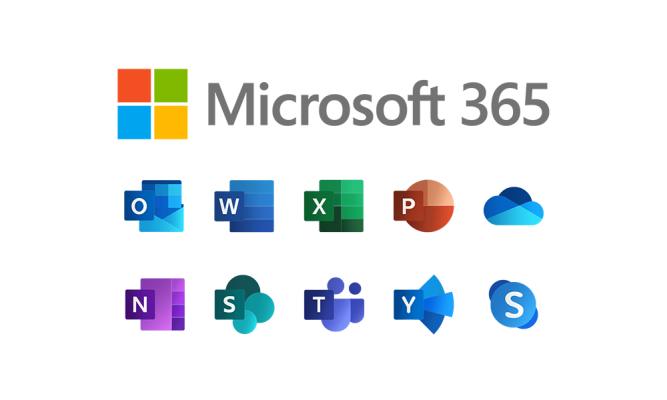Microsoft 365 là gì?
Theo định nghĩa của hãng, Microsoft 365 là “bộ ứng dụng đám mây năng suất được thiết kế để giúp doanh nghiệp đạt hiệu quả cao hơn với các ứng dụng Office đột phá, dịch vụ đám mây thông minh và bảo mật đẳng cấp thế giới.”
Các tính năng chính của Microsoft 365
Microsoft 365 là sự phát triển dựa trên Microsoft Office. Không chỉ có các ứng dụng làm việc quen thuộc như Word, Excel và PowerPoint, Microsoft 365 còn là tập hợp các ứng dụng năng suất tốt nhất trong phân khúc với các dịch vụ đám mây mạnh mẽ, quản lý thiết bị và bảo mật nâng cao được kết nối chặt chẽ.
Microsoft Exchange Online
Exchange Online được chạy trên hệ thống Exchange Server nổi tiếng của Microsoft.
Email doanh nghiệp Exchange Online cung cấp cho người dùng Microsoft 365 trong tổ chức một hộp thư có dung lượng tối đa là 50GB.
Người dùng truy cập email thông qua trình duyệt web hoặc sử dụng ứng dụng Outlook trên Windows, trên máy Mac hoặc trên thiết bị di động.
Phần mềm độc hại và lọc thư rác được tích hợp sẵn, cũng như các tính năng cơ bản như hộp thư dùng chung và các tính năng nâng cao như eDiscovery (tùy phiên bản).
Microsoft Outlook
Kết nối email, các sự kiện trong lịch tích hợp trong Outlook ngay cả khi offline với chế độ xem thống nhất, trực quan và luôn bảo mật tốt nhất.
Nền tảng duyệt mail Outllook có sẵn cho mọi thiết bị di động (tùy vào gói Microsoft 365 đăng ký), máy Mac, hệ điều hành Window và Outlook web. Outlook giúp bạn quản lý mọi tác vụ về email, lịch làm việc, sự kiện… dễ dàng hơn.
Ngoài ra, bạn có thể duyệt mail Gmail, Yahoo, Zoho Mail ngay từ ứng dụng Outlook quen thuộc của bạn.
SharePoint Online
Microsoft SharePoint như một bách khoa toàn thư thu nhỏ trong tổ chức – nơi mọi người cùng chia sẻ và tìm kiếm thông tin nội bộ dễ dàng.
Giao diện SharePoint ngày càng hiện đại hơn, cho phép các nhóm chia sẻ tệp và đồng bộ thông tin trong File Explorer bằng cách sử dụng cùng một ứng dụng khách trên máy tính để bàn như trong OneDrive for Business.
Cả SharePoint và Exchange Online đều bao gồm các kiểm soát quản trị để hạn chế người dùng chia sẻ thông tin bí mật ra bên ngoài tổ chức.
Microsoft Teams
Đây là nền tảng cộng tác này thay thế dịch vụ Skype for Business.
Microsoft Teams cung cấp liên lạc hợp nhất, tổ chức hội nghị truyền hình HD và nhắn tin tức thì cho mọi người trong một tổ chức, cùng với kiến trúc dựa trên nhóm và kênh bao gồm nhiều tính năng tương tự như các lựa chọn thay thế như Slack.
Các phiên bản miễn phí của Teams cho phép các doanh nghiệp nhỏ sử dụng dịch vụ mà không phải trả bất kỳ khoản phí giấy phép. Việc sử dụng Microsoft Teams đã mở rộng đáng kể kể từ đầu năm 2020, khi việc ngừng hoạt động liên quan đến đại dịch khiến nó trở thành lựa chọn lý tưởng cho các tình huống làm việc từ xa.
Các nhà phát triển đằng sau Teams đã cung cấp các tính năng mới hàng tháng cho máy tính để bàn, thiết bị di động và các ứng dụng dựa trên web.
OneDrive For Business
Mỗi người đăng ký Microsoft 365 Business nhận được 1 TB bộ nhớ OneDrive for Business cá nhân, với các ứng dụng dùng chung đồng bộ có sẵn cho mọi nền tảng máy tính để bàn và thiết bị di động. Tính năng tệp theo yêu cầu cho phép người dùng xem và quản lý bộ nhớ dựa trên đám mây bằng cách sử dụng File Explorer.
Ngoài ra, Quản trị viên của gói Enterprise có thể nâng cấp người dùng lên bộ nhớ không giới hạn nếu TB không đủ.
Microsoft Office
Bộ Office trong gói Microsoft 365 đã được tích hợp thêm nhiều chức năng thông minh, giúp bạn tiết kiệm thời gian với năng suất cao hơn.
Bộ Office tích hợp sẵn trong Microsoft 365 dùng trên web và app cho di động. Word, Excel hay PowerPoint giờ đây đều được lưu trữ trên đám mây với độ linh hoạt, liên tục và sử dụng mọi lúc mọi nơi dễ dàng.
Các phần mềm thông minh được tích hợp như Trình nghiên cứu và Trình soạn thảo trong Word, Designer trong PowerPoint và các Dịch vụ Thông tin chuyên sâu sẽ giúp bạn sáng tạo như một chuyên gia.
Threat Protection
Threat Protection của Microsoft là giải pháp giúp bảo mật email, dữ liệu, thiết bị phần cứng và danh tính doanh nghiệp trước nguy cơ đe dọa và khủng bộ mạng ngày càng tăng trên internet.
Một số giải pháp bảo mật khác:
- Microsoft Secure Score cập nhật tình trạng bảo mật và đưa ra các phương án để bạn tránh khỏi các mối đe dọa.
Microsoft Cloud App Security luôn kiểm soát việc di chuyển dữ liệu và phân tích nâng cao để xác định và chống lại các mối đe dọa trên các dịch vụ đám mây của bạn. - Azure Active Directory để quản lý danh tính người dùng, để đồng bộ hóa mật khẩu hoặc thiết lập đăng nhập một lần (trong các gói cao cấp)
- Windows Hello for Business thay thế mật khẩu bằng xác thực đa yếu tố mạnh mẽ trên Windows 10. Đăng nhập bằng khuôn mặt, quét mống mắt, vân tay hoặc mã PIN.
- Microsoft Cloud App Security giúp phát hiện hành vi đăng nhập đáng ngờ và áp dụng các chính sách để giới hạn hoặc chặn quyền truy cập.
Bảng giá Microsoft 365 mới nhất và chi tiết nhất
Microsoft 365 cũng có 3 tùy chọn và 1 gói dành riêng cho App phù hợp với các nhu cầu khác nhau. (Microsoft 365 có gói cho cá nhân và gia đình).
- Microsoft 365 Business Basic: 936.000 VNĐ/người/năm; bao gồm lưu trữ đám mây, OneDrive, các phiên bản web và di động của Word, Excel và PowerPoint
- Microsoft 365 Business Standard: 3.132.000 VNĐ/người/năm; ứng dụng Office trên nhiều thiết bị và email doanh nghiệp, lưu trữ trên đám mây cũng như cuộc họp và trò chuyện trực tuyến.
- Microsoft 365 Business Premium: 6.912.000 VNĐ/người/năm; mọi thứ có trong gói Business Standard cộng với quản lý thiết bị và cấp độ bảo mật dữ liệu cấp cao.
- Microsoft 365 Apps for Business: 2.600.000 VNĐ/người/năm; ứng dụng Office trên nhiều thiết bị và tính năng lưu trữ trên đám mây. Không tích hợp email doanh nghiệp và Microsoft Teams.
Khi các gói 365 tăng dần theo các cấp, sẽ có thêm các công cụ kinh doanh và bảo mật bổ sung.
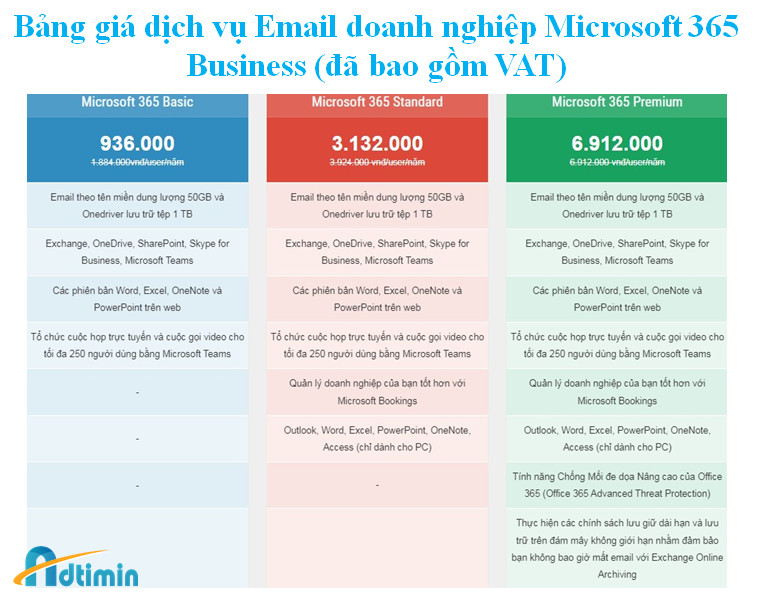
Đăng ký Microsoft 365 Business như thế nào?
Có 2 cách để bạn đăng ký sử dụng Microsoft 365 Business:
Cách 1: Đăng ký thông qua Adtimin – đối tác của Microsoft tại Việt Nam
Đăng ký thông qua đối tác giúp bạn tiết kiệm thời gian và tối ưu khả năng hỗ trợ sau dịch vụ.
Chúng tôi sẽ giúp bạn đăng ký và thiết lập toàn diện cho đến khi có thể sử dụng dịch vụ mà không mất thêm bất kỳ khoản phí nào.
Ngoài ra, Adtimin cũng hỗ trợ các vấn đề về kỹ thuật trong suốt giai đoạn hợp đồng nhanh chóng và dễ dàng hơn hãng (Microsoft không có văn phòng tại Việt Nam). Nếu đăng ký trực tiếp với Microsoft, việc chênh lệch múi giờ có thể khiến vấn đề của bạn khó giải quyết nhanh.
Để đăng ký Microsoft 365 Business của Adtimin bạn làm theo các bước sau:
- Bước 1: Gọi cho chúng tôi qua hotline 0918.437.227, gửi email về info@adtimin.vn hoặc để lại số điện thoại Adtimin sẽ liên hệ lại hỗ trợ bạn sớm nhất có thể.
- Bước 2: Chuyên viên của chúng tôi sẽ liên hệ với bạn để xác nhận thông tin, tư vấn và gửi báo giá cho bạn.
- Bước 3: Với khách hàng chuyển từ dịch vụ email khác hoặc nhà cung cấp khác sang Adtimin, bạn cần cho chúng tôi biết dịch vụ cụ thể để xem xét cách thức để di chuyển dữ liệu.
- Bước 4: Bạn thanh toán và chúng tôi lập hợp đồng và lập hóa đơn.
- Bước 5: Đội ngũ kỹ thuật Adtimin tiến hành các cấu hình cần thiết hoặc di chuyển dữ liệu từ dịch vụ email của bạn (nếu có). Quá trình này có thể nhanh hoặc chậm tùy vào khối lượng dữ liệu của bạn.
- Bước 6: Hoàn tất quy trình cài đặt, bạn vào tạo tài khoản người dùng và cung cấp cho nhân viên của mình sử dụng.
Cách 2: Đăng ký trực tiếp với Microsoft
Hãy làm theo các bước sau:
- Bước 1: Vào link https://www.microsoft.com/vi-vn/microsoft-365/business/compare-all-microsoft-365-business-products?&activetab=tab:primaryr2 và bấm nút mua ngay của gói Business Basic
- Bước 2: Điền email cá nhân, chọn Tiếp theo, sau đó Thiết lập tài khoản.
- Bước 3: Nhập tên, số điện thoại và tên công ty của bạn. Nếu bạn muốn đối tác của Microsoft trợ giúp, hãy chọn hộp bên cạnh Tôi muốn Microsoft chia sẻ thông tin của tôi >> Chọn Tiếp theo.
- Bước 4: Để xác minh số điện thoại của bạn, hãy chọn Gửi mã xác minh. Nhập mã bạn nhận được trên điện thoại của mình và chọn Xác minh.
- Bước 5: Nếu bạn đã có miền, hãy chọn Tải miền Microsoft ngay bây giờ và nhập tên công ty của bạn. Đây sẽ là địa chỉ email tạm thời của bạn. Nó cũng trở thành một phần của URL SharePoint và OneDrive vĩnh viễn >> chọn Kiểm tra tính khả dụng >> chọn Tiếp theo.
- Bước 6: Nhập tên người dùng, mật khẩu, xác nhận mật khẩu của bạn, sau đó chọn Đăng ký để tạo tài khoản của bạn.
- Bước 7: Nhập số lượng người dùng, chọn gói thanh toán >> chọn Tiếp theo.
- Bước 8: Nhập địa chỉ công ty của bạn, sau đó nhập Tiếp theo.
- Bước 9: Nhập thông tin thẻ tín dụng của bạn, sau đó Đặt hàng. Sau một vài phút, tài khoản của bạn sẽ được tạo.
Tại thời điểm này, bạn có thể chọn Tiếp tục để thiết lập tài khoản hoặc bạn có thể đăng nhập vào trung tâm quản trị Microsoft 365 và hoàn tất thiết lập sau.
Adtimin vừa giới thiệu đến bạn các tính năng của Microsoft 365. Mong rằng giúp bạn hiểu hơn về các tín năng để áp dụng hiệu quả trong công việc nhé! Chúc các bạn thành công.